- Običajno se VPN-ji in naprave s sistemom Windows 10 gladko povežejo.
- Vendar se zdi, da posodobitve to sodelovanje lahko vržejo iz tira.
- Če je vaš VPN po namestitvi najnovejših posodobitev sistema Windows 10 odšel na jug, morate ukrepati.
- Oglejte si naš vodnik in se naučite, kako z lahkoto obnoviti svojo funkcionalnost VPN.
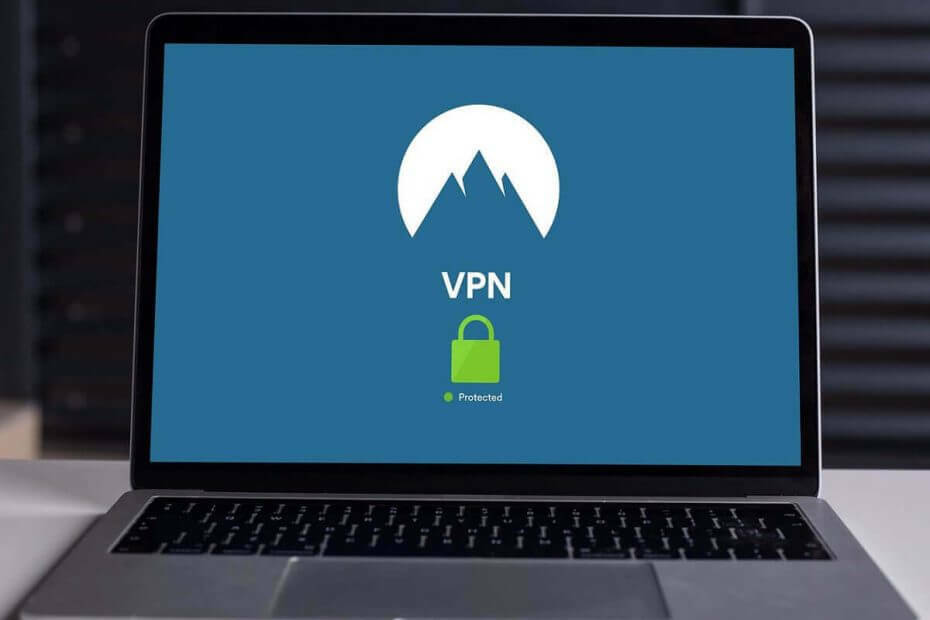
Prisotnost rešitev VPN v trenutnem stanju računalniških tehnologij je dosegla vrhunec. In ker je Windows 10 eden najpogosteje uporabljenih operativnih sistemov, se velik del navideznih zasebnih omrežij izvaja v Microsoftovem sistemu Windows.
Čeprav večinoma dobro delujejo, poročila pravijo, da VPN po posodobitvah sistema Windows 10 ne deluje, zlasti po večjih posodobitvah sistema Windows.
Te težave so po vsaki novi večji izdaji precej pogoste in odločili smo se, da vam ponudimo seznam možnih rešitev, ki bi vam morale pomagati pri njihovem reševanju.
Če vas po posodobitvi sistema Windows nenadoma pesti množica težav z VPN, si jih oglejte spodaj.
5 najboljših VPN-jev, ki jih priporočamo
 |
59% popusta na voljo za dvoletne načrte |  Preverite ponudbo! Preverite ponudbo! |
 |
79% popusta + 2 brezplačna meseca |
 Preverite ponudbo! Preverite ponudbo! |
 |
85% popusta! Le 1,99 $ na mesec za 15 mesečni načrt |
 Preverite ponudbo! Preverite ponudbo! |
 |
83% popusta (2,21 $ / mesec) + 3 brezplačni meseci |
 Preverite ponudbo! Preverite ponudbo! |
 |
76% (2.83$) na 2-letnem načrtu |
 Preverite ponudbo! Preverite ponudbo! |
Kako lahko popravim težave z VPN v sistemu Windows 10 po posodobitvah?
1. Uporabite ustreznega odjemalca VPN
Da bi se izognili težavam in napakam, toplo priporočamo, da izberete zanesljiv in združljiv VPN.

Naš VPN, ki smo ga izbrali, je PIA, VPN svetovnega razreda, ki na mizo prinese vse tiste profesionalne funkcije, povezane z zasebnostjo in varnostjo, vendar vam ni treba razbiti banke, da bi pridobili naročnino. Pravzaprav je zelo ugodno.
Izdelan za arhitekturo Windows 10, se bo PIA brez težav združil z vašim sistemom in vam zagotovil varnost, ki jo iščete.
Kape Technologies v lasti PIA uporablja tehnologije OpenVPN, PPTP, IPSEC / L2TP in SOCKS5 (Proxy). Dejansko vam industrijski standard OpenVPN ponuja najvišjo stopnjo šifriranja prek varnih VPN tunelov.
Ko govorimo o tehnologiji tuneliranja, PIA uporablja globalno omrežje tunelov VPN, ki ga poganja več prehodov z dostopom po vsem svetu in neomejeno pasovno širino za največjo hitrost.

Zaseben dostop do interneta
Namestite najnovejše posodobitve sistema Windows 10, ne da bi se bali kršitev zasebnosti. Združite se z zaupanja vrednim PIA VPN!
Pojdi zdaj
2. Posodobite sistem Windows 10
Zdi se, da posodobitve sistema Windows 10 delujejo bolj ali manj v istem zaporedju. Microsoft ponuja veliko posodobitev, da bi prinesel izboljšave, pojavijo se številne napake in nato pa, preobremenjeni z reakcijo velike skupnosti, takoj na koncu pritisnejo na ustrezne popravke mogoče.
Tako to v bistvu deluje. Ker je to zelo razširjena težava in se je večinoma pojavila po nekaterih posodobitvah, so rešitev kmalu predložili.
Veliko uporabnikov, ki so po posodobitvi naleteli na težave z VPN, se po določenem času stvari rešijo s posodobitvijo sistema Windows 10.
Prepričajte se, da ste namestili vse razpoložljive posodobitve, in poskusite znova zagnati VPN. Če ne morete delati ne glede na to, se prepričajte, da ste prešli na druge korake.
Evo, kako preverite, ali so na voljo posodobitve v sistemu Windows 10:
- Pritisnite Tipka Windows + I poklicati Nastavitve app.
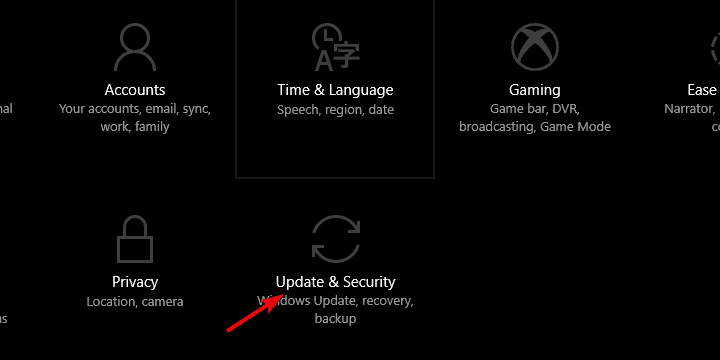
- Izberite Posodobitve in varnost.
- Izberite Windows Update iz levega podokna.
- Kliknite na Preveri za posodobitve .
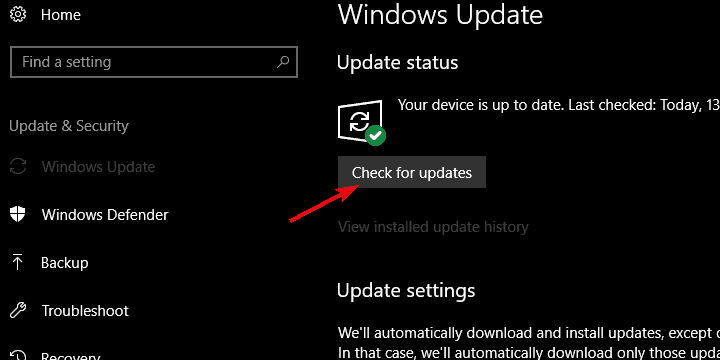
Če se želite izogniti težavam VPN, ki jih sproži Windows Update, je očitna rešitev preprosto blokiranje posodobitev.
Upoštevajte, da lahko namestitev najnovejših varnostnih popravkov ogrozi vaš računalnik. Zato uporabite to metodo le v skrajnih primerih, ko zares potrebujete svoj VPN.
3. Znova namestite gonilnike
Nekateri uporabniki so težavo odpravili s popolno odstranitvijo vseh omrežnih vmesnikov, vendar se lahko odločite za ponovno namestitev gonilnikov WAN Miniport.
Kakor koli že, vsi vemo, kako razvito Windows 10 upravlja gonilnike in kako lahko splošni in obvezni gonilniki nedovoljeno vplivajo na delovanje in stabilnost sistema.
Da bi se temu izognili, lahko znova namestite gonilnike, ki jih je spremenila zadnja posodobitev, in jim dovolite, da jih ponovno namestijo sami. Poleg tega so sekundarni gonilniki, ki jih ponuja tuja VPN, boljši od tistih, ki jih ponuja Windows Update.
Torej jih lahko tudi odstranite in VPN, nato pa jih preprosto pridobite tako, da znova namestite svoj VPN.
Tu je postopek ponovne namestitve omrežnih gonilnikov WAN Miniport v sistemu Windows 10:
- Z desno miškino tipko kliknite Start in izberite Upravitelj naprav v meniju PowerUser.
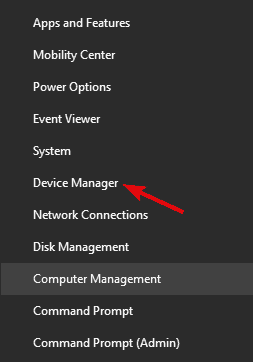
- Razširite Omrežni vmesniki odsek.
- Z desno miškino tipko kliknite vsakega posameznika WAN Miniport gonilnik in ga odstranite.
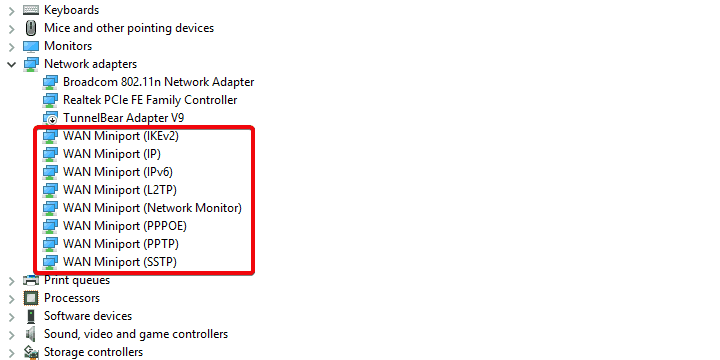
- Znova zaženite računalnik in odprite Upravitelj naprav ponovno.
- Pomaknite se do Omrežni adapterji, z desno miškino tipko kliknite vsak posamezen Miniport in ga namestite.
- Poskusite znova zagnati VPN.
Samodejno posodobi gonilnike (predlagano)
Ko odstranite gonilnike, priporočamo, da jih samodejno ponovno namestite / posodobite. Ročni prenos in namestitev gonilnikov je postopek, ki tvega namestitev napačnega gonilnika, kar lahko povzroči resne okvare vašega sistema.
Varnejši in enostavnejši način za posodobitev gonilnikov v računalniku z operacijskim sistemom Windows je uporaba profesionalnega orodja, ki samodejno prepozna vsako napravo v vašem računalniku in jo ujema z najnovejšimi različicami gonilnikov iz obsežne spletne baze podatkov.
⇒ Pridobite DriverFix
4. Urejanje registra
Kot so ugotovili nekateri tehnično podkovani uporabniki, ima lahko ta napaka korenine v urejevalniku pravilnikov. To je glavni del platforme Windows in ureja politiko varnosti in dostopa za vse posamezne uporabnike na enem računalniku.
Da bi odpravili tega morebitnega povzročitelja težave z VPN, bomo morali spremeniti nastavitve pravilnika tako, da vstavimo izjemo za UDP. Zdaj je najboljši način to, da uporabite urejevalnik registra.
Seveda s tem orodjem gostujemo na nevarnem območju, zato bodite previdni in ne brišite ničesar, ko ste tam.
Sledite tem navodilom za dostop do urejevalnika registra in ustvarite nov vhod, ki naj znova omogoči VPN v sistemu Windows 10:
- V vrstico za iskanje sistema Windows vnesite regedit in odprta regedit s seznama rezultatov.
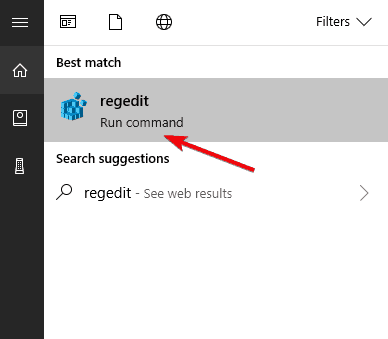
- Varnostno kopirajte svoj register.
- Pojdite na to lokacijo:
ComputerHKEY_LOCAL_MACHINESYSTEMCurrentControlSetServicesPolicyAgent
- Z desno miškino tipko kliknite prazno območje v desnem oknu in izberite Novo> DWORD.
- Poimenujte novi vnos DWORD.
PredpostavimoUDPEncapsulationContextOnSendRule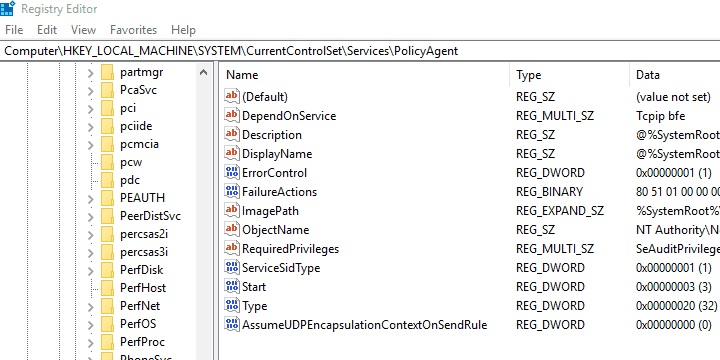
- Spremenite njegovo vrednost v 2 in ga shranite.
- Zaprite urejevalnik registra in znova zaženite računalnik.
5. Znova namestite VPN
Ker težave, ki jih povzročajo posodobitve, lahko vplivajo na neodvisne VPN-je in vgrajene Windows VPN-je, smo se odločili, da jih pokrijemo.
Če ste prepričani, da je pred posodobitvijo vse teklo brez težav in so se stvari nenadoma odpravile na jug, vam svetujemo, da znova namestite odjemalca, ki ga uporabljate.
Ponovna namestitev je tudi ponovna integracija VPN v spremenjeno sistemsko okolico, zato bi to lahko samo pomagalo. Medtem ko smo že pri tem, ne pozabite pridobiti najnovejše različice svojega izbranega VPN-ja.
Poskrbimo za predstavitev celotnega postopka in smo se odločili, da za primer uporabimo TunnelBearVPN, vendar to velja za vse rešitve VPN na splošno. Upoštevajte spodnja navodila:
- V vrstico za iskanje sistema Windows vnesite Nadzor in odprta Nadzorna plošča s seznama rezultatov.
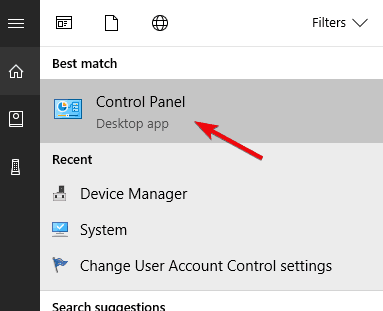
- V pogledu kategorije kliknite Odstranite program pod Programi.

- Z desno tipko miške kliknite svoj VPN raztopino in jo odstranite.

- Uporaba IObit Uninstaller Pro (predlagano) ali katera koli druga tretja stran za odstranjevanje čistovse preostale datoteke in vnosi v register VPN.
- Znova zaženite računalnik.
- Prenesite najnovejšo različico omrežja VPN po vaši izbiri in ga namestite.
6. Onemogoči protivirusni program
Drug možen razlog za to napako je lahko neodvisni protivirusni program ali nekatere njegove podružnice. Sodobne protivirusne rešitve so pogosto v oblekah, ki vključujejo varnostne ukrepe tretjih oseb.
Resnično pridejo prav, še posebej, če ste dovolj razgledani, da jih lahko prilagodite, po drugi strani pa ste znani po navzkrižju s storitvami Windows.
Če zaženete VPN prek sistema Windows 10 protivirusni program ki ga je priskrbel Microsoft, pred tem onemogočite požarni zid drugih proizvajalcev. Ali še bolje, zaradi odpravljanja težav popolnoma onemogočite protivirusni program in se premaknite od tam.
Prepričajte se tudi, da vaš izvorni požarni zid Windows ne preprečuje dostopa do oddaljenih strežnikov. Evo, kako v nekaj preprostih korakih dodate izjemo v požarni zid Windows:
- V vrstico za iskanje sistema Windows vnesite Dovoli in izberite Dovolite aplikacijo prek požarnega zidu Windows.

- Kliknite na Gumb za spremembo nastavitev.
- Na seznamu poiščite svoj VPN in potrdite polje poleg tega. Poskrbite tudi za oboje Javno in zasebno omrežja so omogočena.

- Potrdite spremembe in poskusite znova vzpostaviti povezavo prek omrežja VPN.
Tu je popoln vodnik, ki vam bo pomagal omogočiti VPN prek protivirusnega programa.
7. Onemogoči IPv6
Težave s povezavo z omrežjem VPN ali brez njega so po vsaki novi večji posodobitvi precej pogoste. Večje posodobitve običajno spremenijo nastavitve vašega adapterja, zaradi česar je v postopku neuporabna.
Zdaj bomo v 7. koraku poskušali obravnavati vsestranske nastavitve povezave, vendar se ta korak nanaša samo na IPv6. Pri uporabnikih s starejšo konfiguracijo se namreč težava lahko pojavi zaradi konflikta z internetnim protokolom.
Večina uporabnikov, ki se jim je zdel ta korak koristen, je onemogočila IPv6, vendar lahko poskusite onemogočiti IPv4 in se tudi držite IPv6.
Če niste prepričani, kako onemogočiti IPv6 (ali IPv4, njegovo starejšo različico), sledite spodnjim korakom:
- Tip Nadzor v iskalni vrstici sistema Windows in odprite Nadzorna plošča s seznama rezultatov.
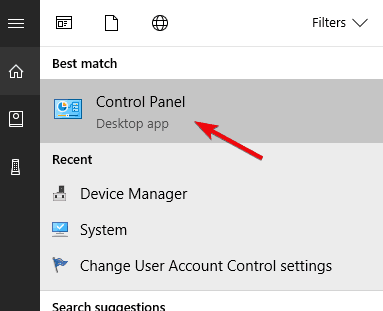
- Odprto Omrežje in internet in potem Center za omrežja in skupno rabo.
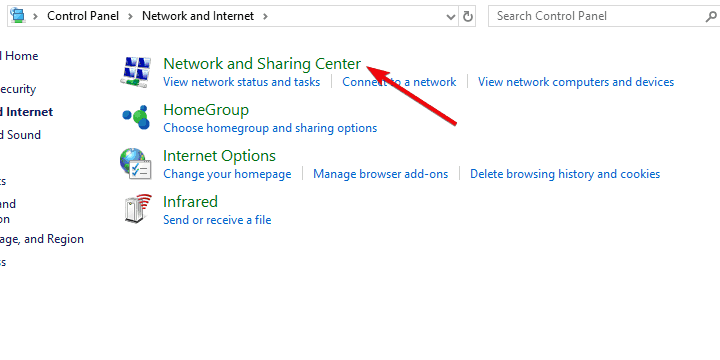
- Izberite Spremenite nastavitve adapterja iz levega podokna.
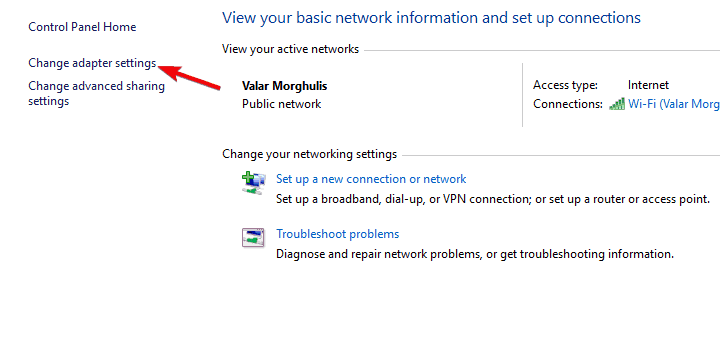
- Z desno miškino tipko kliknite Omrežni vmesnik VPN in odprta Lastnosti.

-
Počistite polje potrdite polje poleg IPv6 in potrdite spremembe.
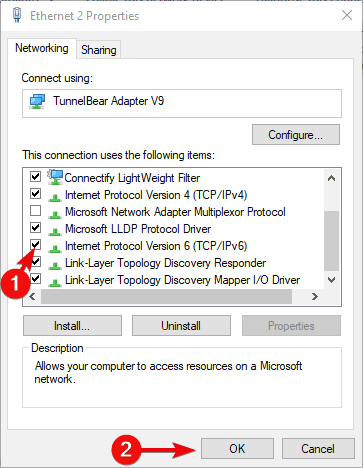
- Poskusite nato zagnati VPN.
Če ta metoda ni delovala, morate znova omogočiti IPv6. Preveri ta popoln vodnik po korakih za to.
8. Odpravite težave s povezavo
Nočemo kazati s prstom na VPN, dokler ne odpravimo vseh možnih težav s povezavo.
Z drugimi besedami, najprej se prepričajte, da se lahko povežete brez omrežja VPN. V nasprotnem primeru vam svetujemo, da izvedete običajne korake za odpravljanje težav in se premaknete od tam.
Če ste ujeti na sredini in niste prepričani, kaj storiti, morate upoštevati nekaj ukrepov:
- Ponastavite usmerjevalnik in / ali modem.
- Izperite DNS.
- Znova zaženite povezane storitve.
- Zaženite namensko orodje za odpravljanje težav s povezavo.
- Onemogočite požarni zid usmerjevalnika.
- Posodobite vdelano programsko opremo usmerjevalnika.
- Ponastavite usmerjevalnik / modem na tovarniške nastavitve.
9. Ponastavite računalnik na tovarniške nastavitve
Če se nobena od rešitev ni izkazala za koristno, priporočamo ponastavitev računalnika na tovarniške vrednosti.
Če niste prepričani, kako ponastaviti napravo Windows 10 na privzete vrednosti in jo med postopkom osvežiti, sledite spodnjim navodilom:
- V vrstico za iskanje sistema Windows vnesite Okrevanje in odprta Možnosti obnovitve.

- Pod Ponastavite ta računalnik kliknite razdelek Začeti .
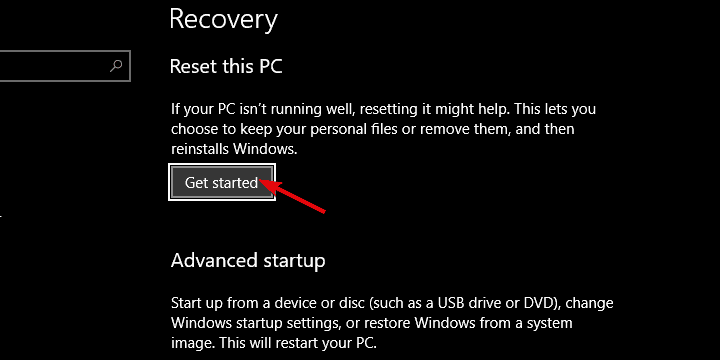
- Izberite, ali želite shranite ali izbrišite svoje datoteke s sistemske particije in kliknite Naprej.
- Sledite navodilom, dokler se sistem popolnoma ne povrne na tovarniške vrednosti.
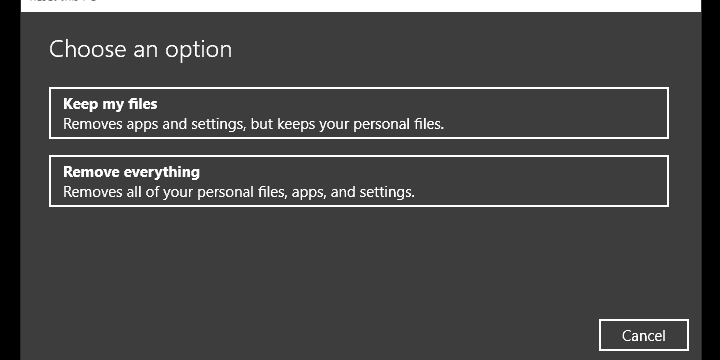
- Znova namestite VPN in težave, ki jo povzroča posodobitev, ne bi smelo več biti.
To bi moralo zaključiti. Če svojega VPN-ja še vedno ne morete uporabljati v sistemu Windows 10 po posodobitvi, vstopnico pošljite Microsoftu in ponudniku VPN-jev.
Če imate težave s poslovnim omrežjem, se obrnite na skrbnika omrežja. Vsaj eden bi vam moral pomagati in verjetno je, da bo ponudnik storitev s plačanim VPN prav on.
Kakor koli že, ne pozabite nam sporočiti, ali imate alternativno rešitev ali vprašanje v zvezi z zgoraj navedenimi.
Pogosto zastavljena vprašanja
Uporabite ustreznega odjemalca VPN
Znova posodobite Windows 10
Znova namestite gonilnike
Urejanje registra
Znova namestite VPN
Onemogoči protivirusni program
Onemogoči IPv6
Odpravljanje težav s povezavo
Ponastavite računalnik na tovarniške nastavitveNajprej preverite, ali so na voljo posodobitve za vaš VPN, in znova posodobite Windows 10. Naslednji korak je, da znova namestite svojo rešitev VPN. Poiščite spremembe strojne opreme in znova namestite omrežne gonilnike. Preverite postopek preverjanja pristnosti (profil VPN), onemogočite protivirusni program in požarni zid tretjih oseb, uredite register in odpravite težave s povezavo.
Onemogočite varnostno programsko opremo drugih proizvajalcev ali omogočite VPN v požarnem zidu / protivirusni programski opremi. Omogočite pravilo za PPTP in onemogočite IPv6.
Izperite DNS / počistite predpomnilnik, ročno konfigurirajte povezavo VPN ter spremenite datum in čas sistema. Kot končno rešitev lahko poskusite znova namestiti odjemalca VPN ali ponastaviti računalnik na tovarniške nastavitve.V meniju Start odprite okno Nastavitve, nato izberite -> Omrežje in internet -> VPN> Dodaj povezavo VPN. Izberite Windows (vgrajen) in izpolnite zahtevane podrobnosti, da dokončate postopek.

![POPRAVEK: PureVPN ne deluje z Netflixom [7+ preizkušenih metod]](/f/53526e993b1c61e652441d6b2432c7bf.jpg?width=300&height=460)
![POPRAVEK: Napaka Netflix VPN [10 rešitev za dokončno odpravo]](/f/085a960852e01a2080c0262901ecfdec.jpg?width=300&height=460)